
CentOS installer supporta il download di pacchetti rpm da internet per l’installazione del sistema operativo, supporta il protocollo http, https, ftp e NFS. CentOS ha un’immagine iso NetInstall che fornisce supporto per l’installazione in rete, la dimensione sarà di circa 300MB. La iso Netinstall non può essere utilizzata per l’installazione normale, ogni volta che si esegue l’installazione utilizzando la iso netinstall, essa scaricherà i pacchetti da internet (repository di CentOS) a seconda del tipo di installazione selezionato. Questo post ti guiderà ad eseguire l’installazione di CentOS utilizzando il repository ufficiale dei pacchetti.
Andando avanti, scarica l’immagine Netinstall da centOS. Avvia la tua macchina con l’immagine netinstall, seleziona Install CentOS 7.
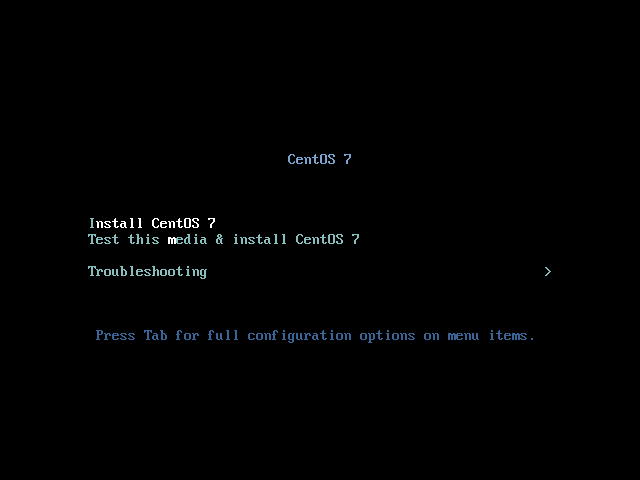
Una volta selezionata la lingua, clicca su continue per andare avanti. Nella pagina seguente, configureremo dove prendere i pacchetti, cosa installare, lo schema di partizionamento e il networking (necessario per NetInstall).
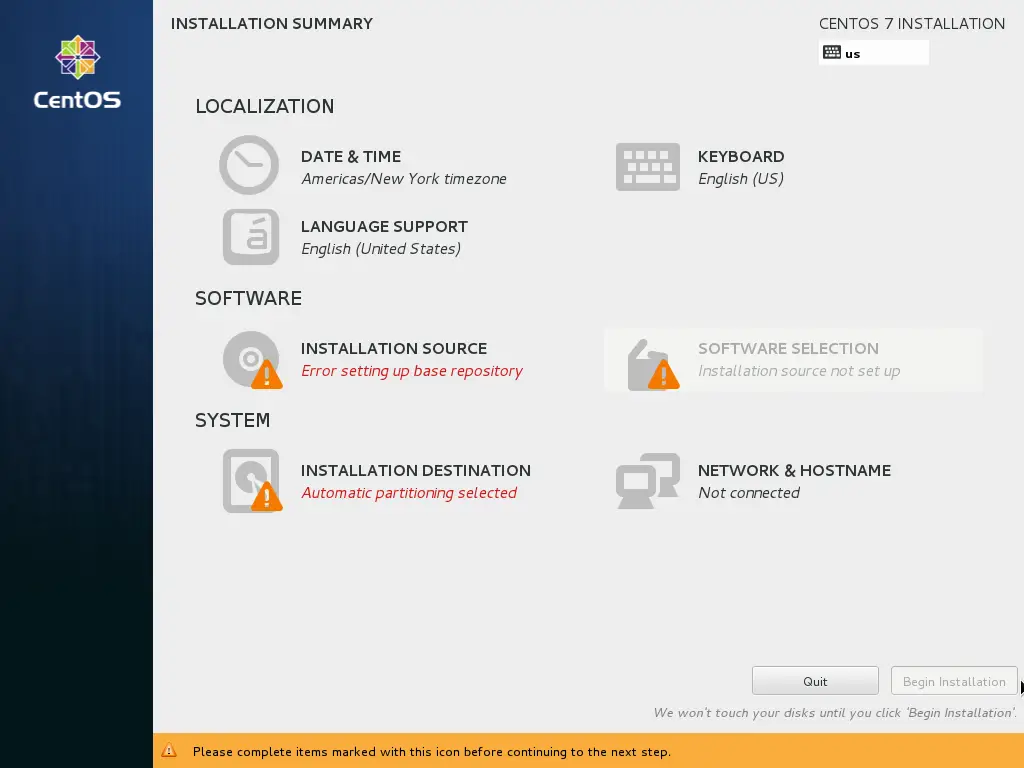
Per poter continuare oltre, dobbiamo rimuovere gli avvisi nella pagina di riepilogo dell’installazione. Per farlo, configureremo uno per uno.
1. RETE & HOSTNAME:
Clicca su NETWORK & HOSTNAME per configurare l’indirizzo IP del tuo sistema. Per impostazione predefinita, la connessione di rete sarà in modalità disconnessa, attivala cliccando su “OFF”
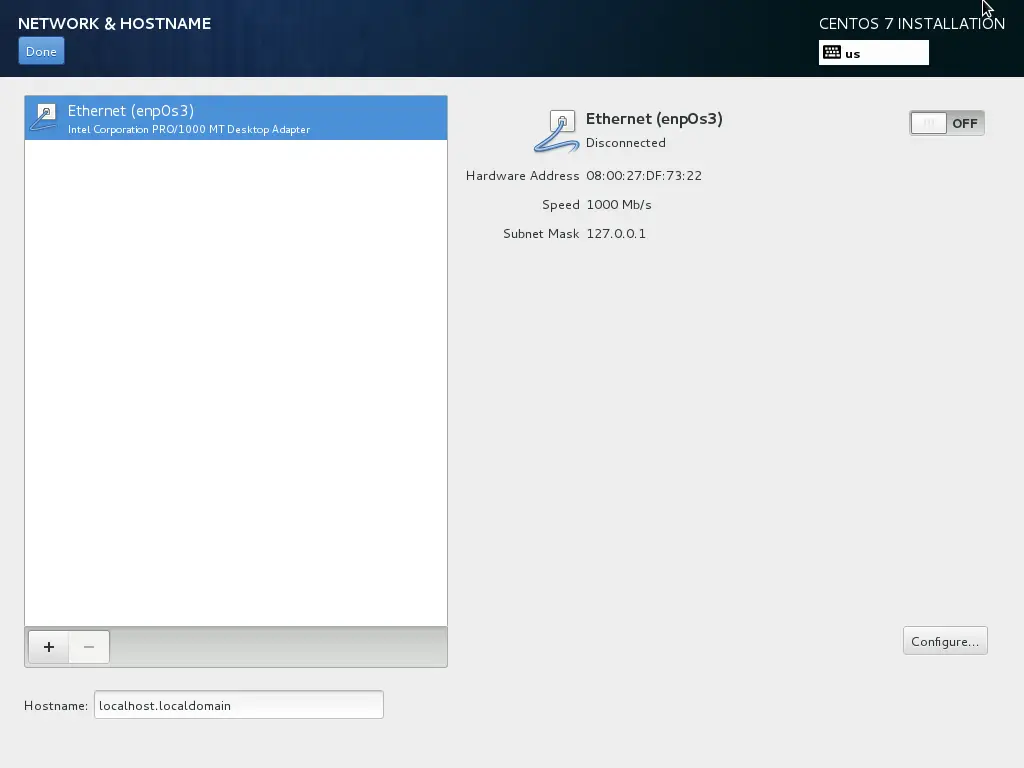
Una volta connesso, cercherà di ottenere l’indirizzo ip da DHCP. Nel mio caso, ha preso automaticamente l’ip dal server DHCP.
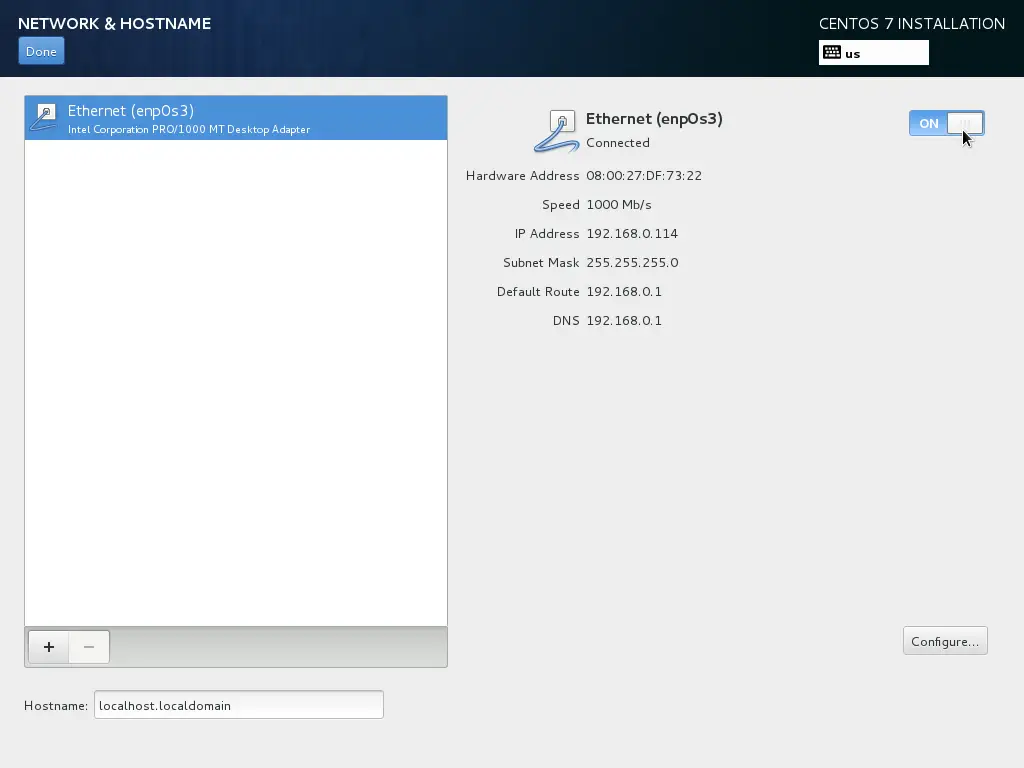
Se non hai un server DHCP, configura manualmente l’indirizzo ip andando su Configura -> Impostazioni IPv4 -> Metodo manuale -> Aggiungi. Una volta fatto, clicca su Done in alto a sinistra.
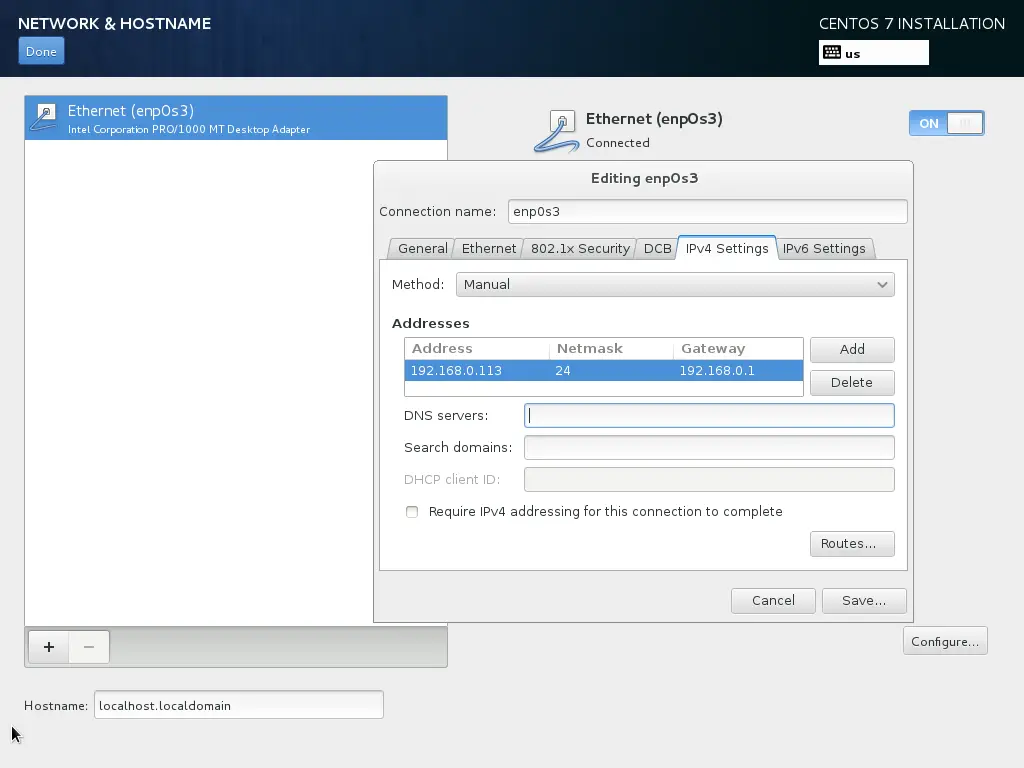
2. FONTE DI INSTALLAZIONE:
Questa è la fonte per i pacchetti rpm, CentOS ha molti repository online che forniscono gli rpm per l’installazione. Per scopi dimostrativi, ho usato il seguente repository.
Main : http://mirror.centos.org/centos/7/os/x86_64/
Alternate: http://mirror.sunnyvision.com/centos/7.0.1406/os/x86_64/ (opzionale)
Seleziona il protocollo, inserisci l’url nella casella e poi configura il proxy se il sistema accede a internet attraverso un server proxy.
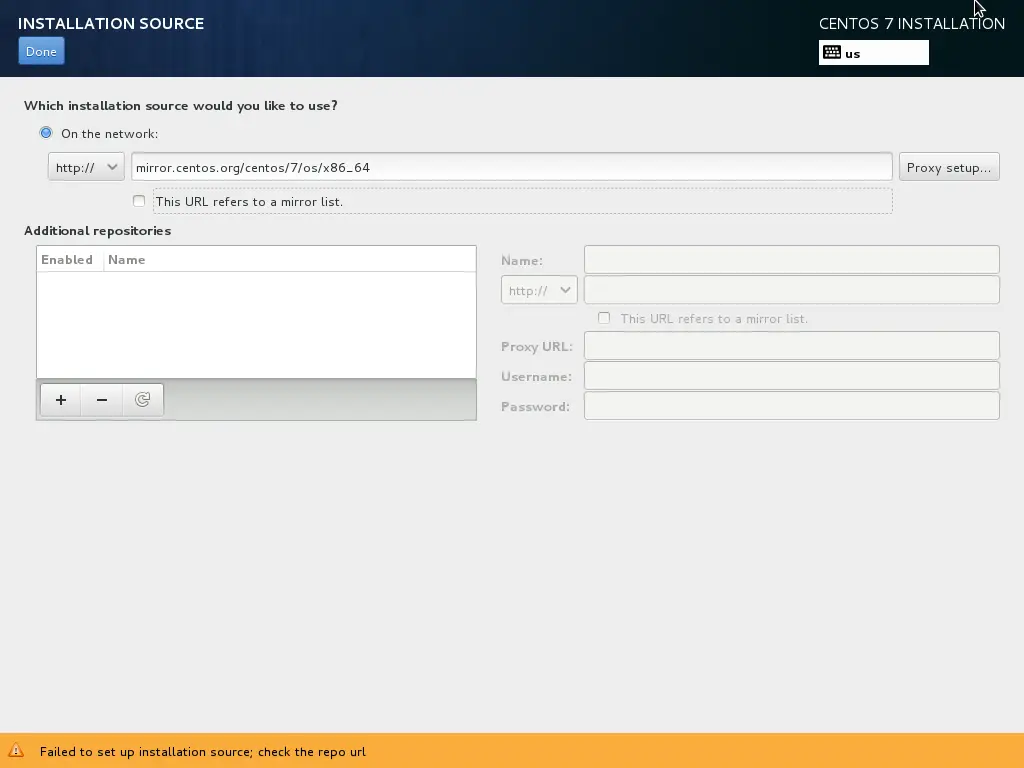
Aspetta un po’, verrà scaricato il metadata del pacchetto. Una volta scaricati, vedrai l’url nella sorgente di installazione.
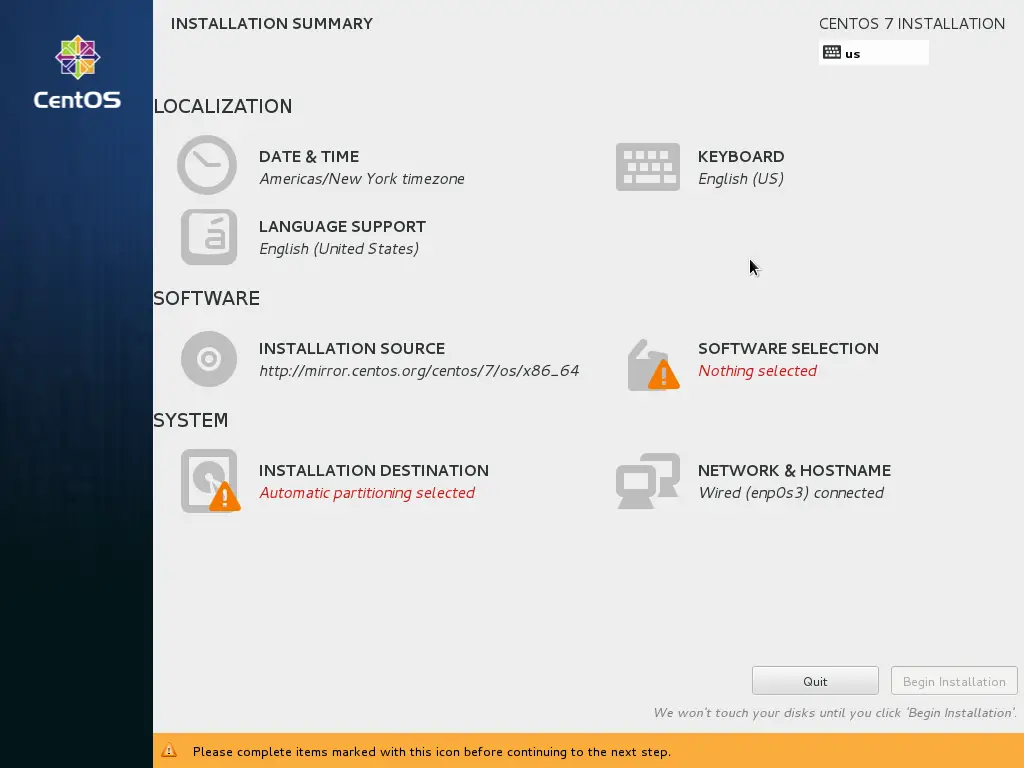
3. SELEZIONE SOFTWARE:
Questo è usato per selezionare i pacchetti che vuoi installare, qui ho scelto di installare Minimal Server.
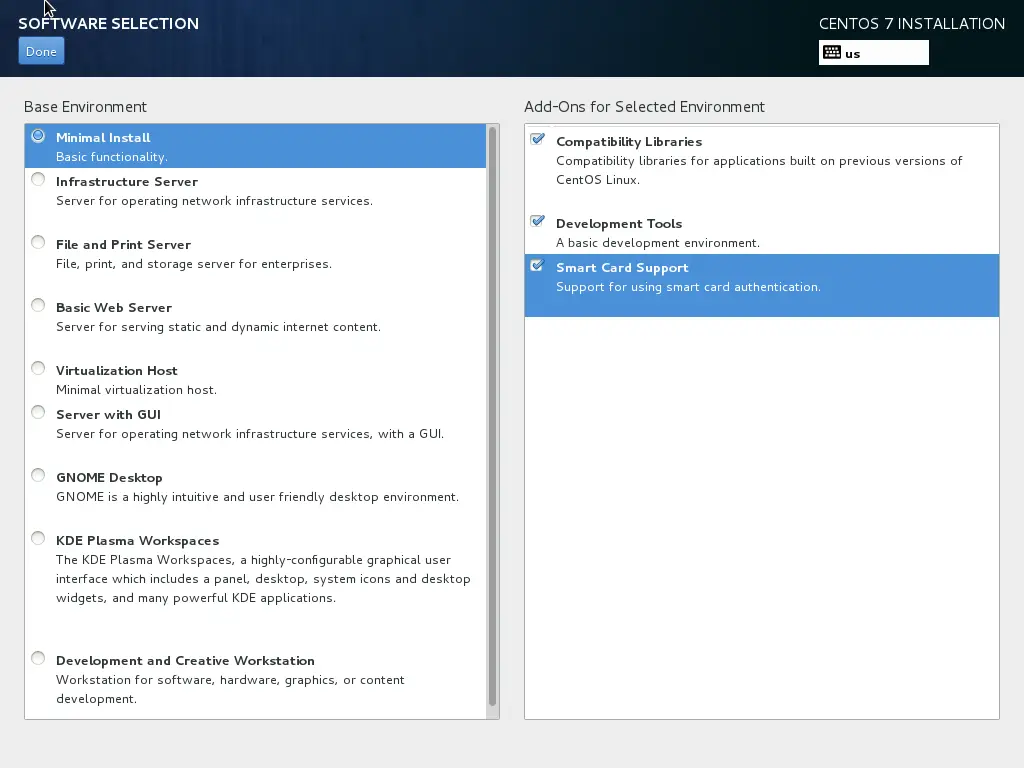
Una volta selezionati, clicca su DONE. Aspetta un po’, l’installatore controllerà le dipendenze per i pacchetti selezionati.
4. DESTINAZIONE DELL’INSTALLAZIONE:
Qui si creerà una partizione per l’installazione di CentOS. Se non hai dati o vuoi usare l’intero disco rigido per l’installazione, basta cliccare su DONE per fare il partizionamento automatico.
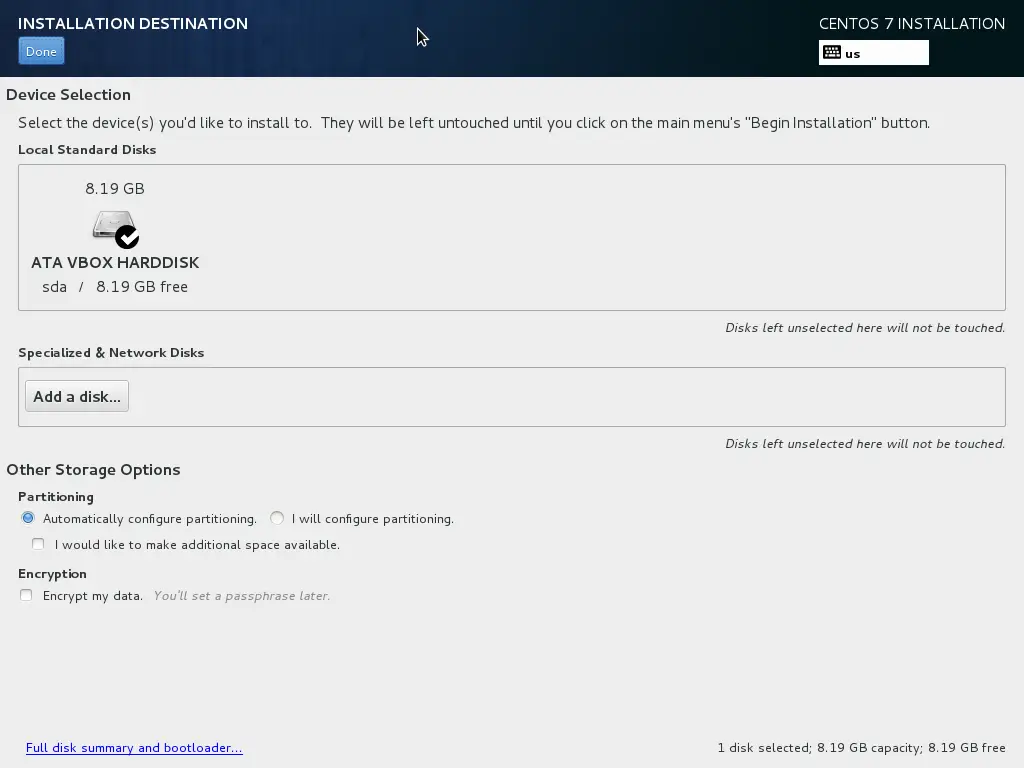
Avrai il seguente riassunto dell’installazione senza alcun avviso.
Ora è bene andare avanti e iniziare l’installazione. Il resto dell’installazione sarà uguale all’installazione normale.
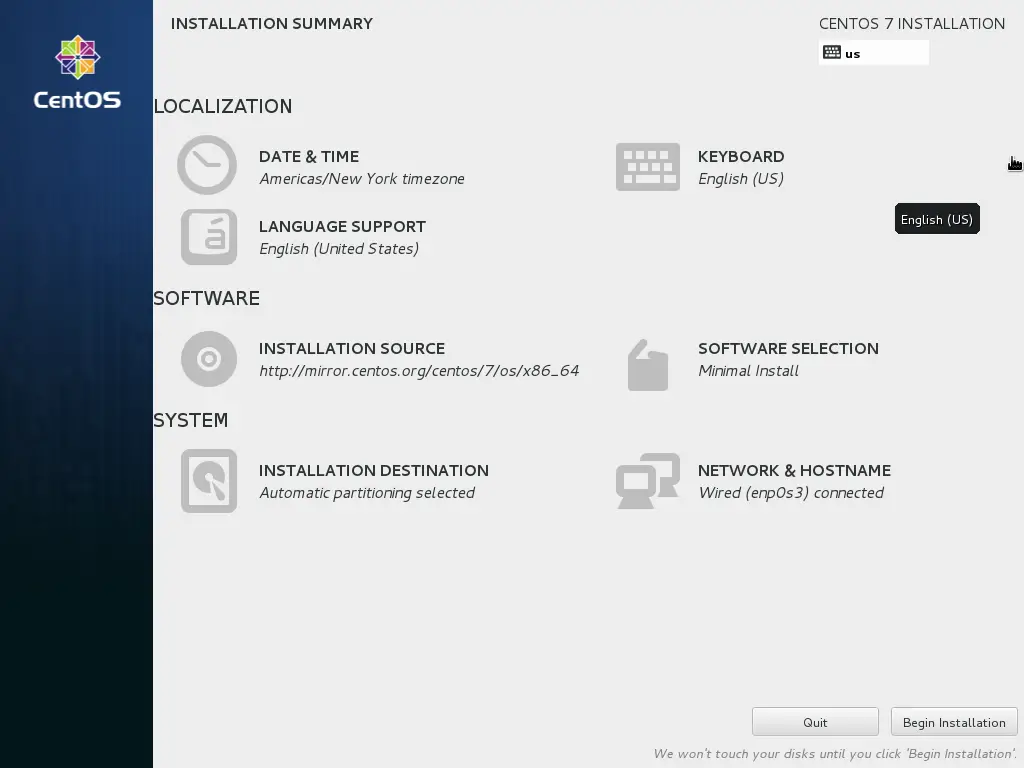
Questo è tutto.